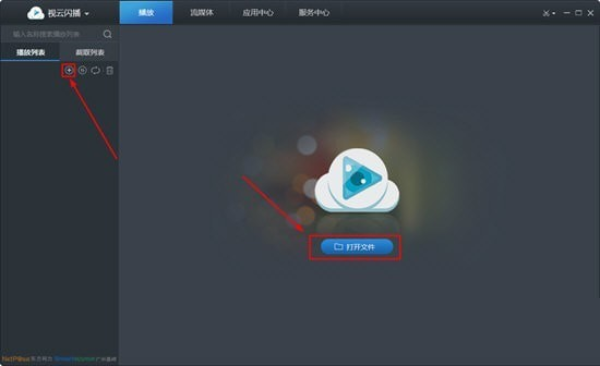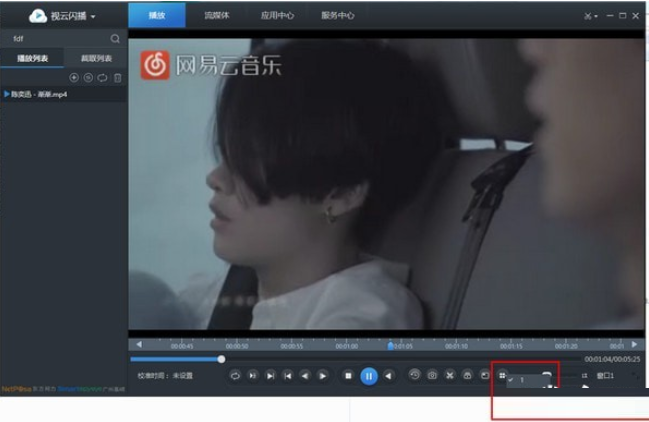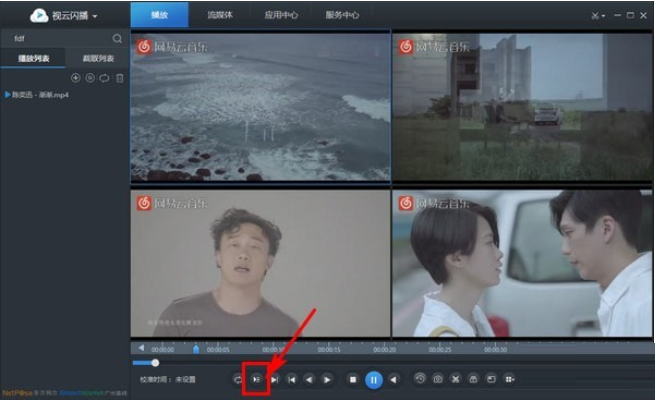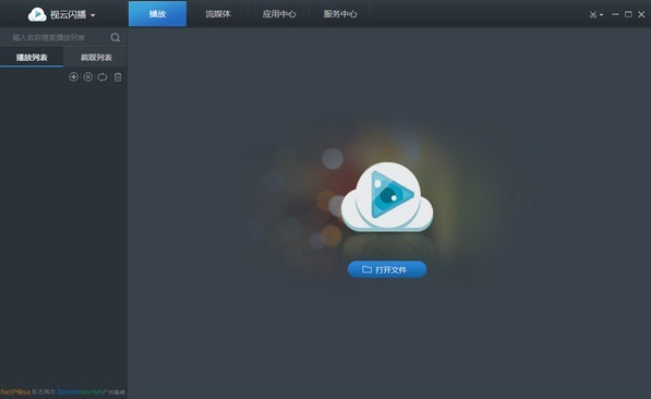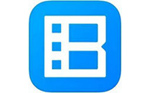【视云闪播怎么播放】
1、首先需要先进入到视云闪播的主界面,如果想要播放,当然是需要导入播放文件啦,直接点击主界面中的“打开文件”选项,或者点击左边一栏的播放列表框,其中的红框标注内的“添加”选项也是可以添加文件的,如下图所示:
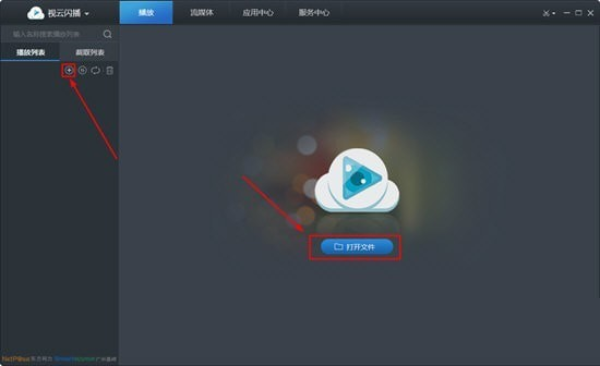
2、打开播放文件之后,就可以开始愉快的播放啦,基本上只要打开一个文件,系统都是默认自动播放的,如果没有自动播放,则可以点击下方的“播放”或点击键盘“Space”空格键开始播放,其中下方的播放栏目还有众多可调试的功能,例如AB循环、分段播放、倒放、视频截取等功能,根据用户自身的需要进行选择;当然啦,如果你想要取消播放,只需要继续点击空格键或点击停止选项即可,最直接的办法是在播放列表中直接删除此文件,如下图所示:

【视云闪播怎么双频播放】
1、如果用户想要在视云闪播中进行双频、甚至是多个视频的播放,都是可以的,小编事先打开了一个视频文件,接着只需要在右下角中找到“切换”选项即可设置屏幕数量,用户可以在1、4、9和16中选择,下面演示的是4个,如下图所示:
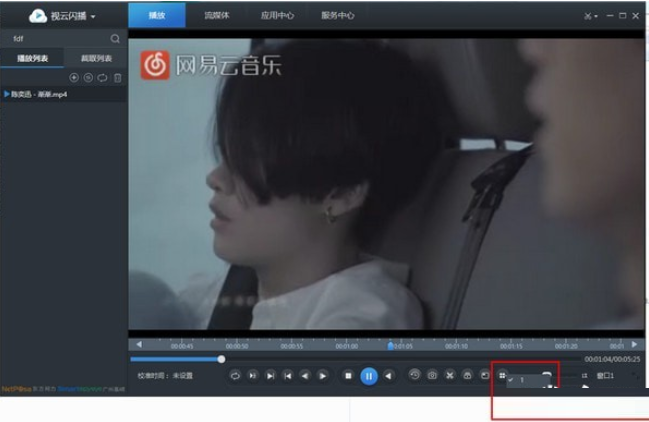
2、在点击“4”之后,可以看到屏幕一共分成了4个画面,每一个画面都是独立的,这样用户就可以在一个屏幕上播放多段视频啦!如下图所示:

3、听说你只想要播放这一段视频?不要担心,它也可以帮你实现,只需要点击左下角的“分段播放”选项,即可将此视频文件直接分为4段画面自动开始播放,和分段播放的效果是差不读,只不过是自动将一段视频分为多个画面播放,如下图所示:
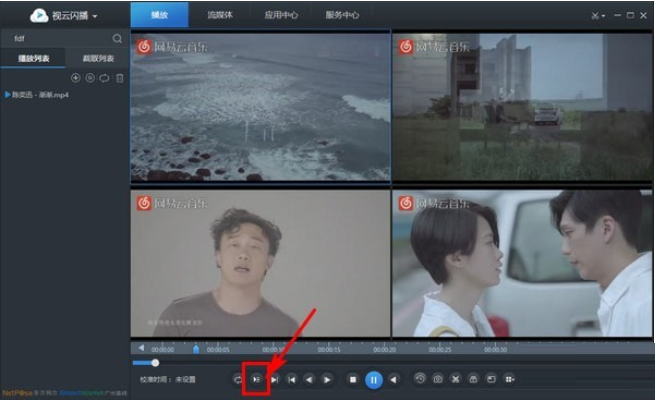

 视云闪播电脑版可以支持多种视频格式的播放操作。视云闪播电脑版还可以对视频进行自己想要的编辑操作,能够对视频做出多样的操作。
视云闪播电脑版可以支持多种视频格式的播放操作。视云闪播电脑版还可以对视频进行自己想要的编辑操作,能够对视频做出多样的操作。